Mac에서 파일 연결을 변경하는 방법
잘못된 프로그램으로 파일을 열면 문제가 발생할 때 솔루션은 다음과 같습니다. 1. 파일을 마우스 오른쪽 버튼으로 클릭하고 "메소드 열기"를 선택하고 단일 파일에 적합한 응용 프로그램을 지정합니다. 2. "표시 소개"를 통해 특정 유형의 파일의 기본 프로그램을 수정하고 "모두 변경"을 클릭하여 동일한 유형의 모든 파일을 적용하십시오. 수정이 실패하면 파인더를 다시 시작하거나 발사 서비스 데이터베이스를 재설정하여 문제를 해결할 수 있습니다.

파일을 두 번 클릭하지만 항상 잘못된 프로그램으로 열리는 상황을 만난 적이 있습니까? 예를 들어, .txt 파일을 클릭하면 Word가 팝업되거나 그림이 드물게 사용되는 사진보기 소프트웨어로 점유됩니다. 이것은 실제로 파일 연관의 문제입니다. 솔루션은 실제로 어렵지 않습니다. Mac의 파일 연관 설정을 조정하면됩니다.

단일 파일의 기본 개방 방법을 변경하는 방법
특정 파일의 열기 메소드를 임시로 변경하려면 파일을 마우스 오른쪽 버튼으로 클릭하고 "메소드 열기"를 선택한 다음 드롭 다운 메뉴에서 필요한 응용 프로그램을 선택할 수 있습니다. 해당 응용 프로그램이 목록에없는 경우 "기타 ..."을 클릭 한 다음 팝업 창에서 적절한 프로그램을 선택하고 "항상 이런 식으로 열립니다"를 선택하십시오.
이 방법은 프로그램을 열도록 변경 해야하는 경우 가끔 적합합니다. 예를 들어, 시스템의 기본 미리보기가 아닌 Adobe가있는 PDF 만 열려 고합니다.

특정 유형의 파일에 대한 기본 오프닝 프로그램 수정
미리보기 대신 모든 .jpg 이미지에 Photoshop을 사용하는 것과 같은 특정 형식의 모든 파일을 한 번에 다른 프로그램으로 변경하려면 특정 파일의 "소개 표시"를 입력하여 설정해야합니다.
작동 단계 :

- 그러한 파일 (예 : 그림)을 마우스 오른쪽 버튼으로 클릭하고 "소개 표시"를 선택하십시오.
- "Open with"열에서 사용하려는 프로그램을 선택하십시오.
- "모두 변경"버튼을 클릭하십시오
현재 시스템은이 프로그램을 사용 하여이 파일 유형의 모든 파일을 열 것인지 여부를 묻고 확인 후에도 적용됩니다. 참고 :이 변경은 현재의 접미사뿐만 아니라 동일한 접미사를 가진 모든 파일에 영향을 미칩니다.
시스템이 변경하지 않으면 어떻게해야합니까?
때로는 "모든 변경"을 클릭 한 후 옵션이 자동으로 다시 뛰어들 것입니다. 설치시 기본 오프닝 메소드에 일부 앱이 잠겨 있거나 시스템 권한 설정에 문제가 있기 때문일 수 있습니다.
몇 가지 해결책이 있습니다.
- 다시 시작 : 옵션 명령을 누른 다음 도크에서 파인더 아이콘을 클릭하고 "다시 시작"을 선택합니다.
- 시작 서비스 데이터베이스 재설정 (터미널 운영 필요) :
- 터미널 열기
- 명령
/System/Library/Frameworks/CoreFoundation.framework/Versions/A/Tools/lsregister -kill -r -domain local -domain system -domain user입력하십시오. - 자동차에 들어간 후 컴퓨터를 다시 시작하십시오
이를 수행 한 후 시스템은 설치된 프로그램을 구출하고 파일 연관성을 재건합니다.
기본적으로 그게 다야. 파일 연결 수정은 단순 해 보이지만 때로는 시스템이 약간의 성미를 가질 수 있습니다. 특히 타사 소프트웨어가 너무 많으면 설치 직후 기본 개방을 쉽게 도망 갈 수 있습니다. "쇼 소개"와 "모두 변경"의 두 가지 핵심 사항을 기억하는 한 대부분의 상황을 해결할 수 있습니다.
위 내용은 Mac에서 파일 연결을 변경하는 방법의 상세 내용입니다. 자세한 내용은 PHP 중국어 웹사이트의 기타 관련 기사를 참조하세요!

핫 AI 도구

Undress AI Tool
무료로 이미지를 벗다

Undresser.AI Undress
사실적인 누드 사진을 만들기 위한 AI 기반 앱

AI Clothes Remover
사진에서 옷을 제거하는 온라인 AI 도구입니다.

Clothoff.io
AI 옷 제거제

Video Face Swap
완전히 무료인 AI 얼굴 교환 도구를 사용하여 모든 비디오의 얼굴을 쉽게 바꾸세요!

인기 기사

뜨거운 도구

메모장++7.3.1
사용하기 쉬운 무료 코드 편집기

SublimeText3 중국어 버전
중국어 버전, 사용하기 매우 쉽습니다.

스튜디오 13.0.1 보내기
강력한 PHP 통합 개발 환경

드림위버 CS6
시각적 웹 개발 도구

SublimeText3 Mac 버전
신 수준의 코드 편집 소프트웨어(SublimeText3)
 Mac에서 이메일을 설정하는 방법?
Aug 04, 2025 am 07:48 AM
Mac에서 이메일을 설정하는 방법?
Aug 04, 2025 am 07:48 AM
openthemailappandclickaddaccount, thenEryourName, 이메일 및 password.2.SelectYourEmailProvider— ICLOUD, GMAIL, Yahoo, oroutLook.comwillAuto-configureUsingoAuth.3.3.ForUnsupportedProviders, ChoosemanualsetupandErimap/smtpserdetailsIncludingHoScoStnamecludingHoSpportedProviders .3
 Mac에서 사운드 출력을 변경하는 방법
Jul 28, 2025 am 01:30 AM
Mac에서 사운드 출력을 변경하는 방법
Jul 28, 2025 am 01:30 AM
ClickSoundiconinthemenubartoquicklySelectanaVailableOUtPutDevice.2.gotosystemSettings> sound> outputfordeTailedControloverVolume, Balance, andaudioformat.3.3.usetheoptionkeywithonortheAortheAgreplayicontoAirplay-CommblingEvblySeverbly BlinkingEverbledevices
 Mac에서 Siri를 비활성화하는 방법
Jul 30, 2025 am 04:58 AM
Mac에서 Siri를 비활성화하는 방법
Jul 30, 2025 am 04:58 AM
Todisablesirionyourmac, gotosystemsettingsfromtheapplemenu, clicksiri, andtogglethemainsiriswitchoff.2.tostopsirisuggestionanddatasharing, gotosystemsettings> siriandturnofptions와 같은“Helesfor'Heysiri '”,“allestiRiwhenlocked”, "alleriiriwhenlocked", "개선 된"
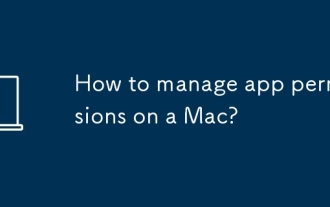 Mac에서 앱 권한을 관리하는 방법은 무엇입니까?
Aug 02, 2025 pm 01:00 PM
Mac에서 앱 권한을 관리하는 방법은 무엇입니까?
Aug 02, 2025 pm 01:00 PM
GOTOSYSTEMETTINGS> 프라이버시 및 SecurityToAccessPermissionCategories.2.TogGleAccessForCamera, 마이크, 위치 서비스, 사진 및 파일 및 폴더 스피어
 Mac에서 마우스 또는 트랙 패드 스크롤 방향을 변경하는 방법은 무엇입니까?
Aug 04, 2025 am 06:39 AM
Mac에서 마우스 또는 트랙 패드 스크롤 방향을 변경하는 방법은 무엇입니까?
Aug 04, 2025 am 06:39 AM
TochangescrollingDirectionOnamac, OpenSystemSettings (OrsyStempReferenceSonolderversions)에서 theapplemenu.navigatetoTrackPadorMouseInthesideBar (VenturaAndlater)에서 Oldersystempreferences (Oldversions)
 Mac에 Windows를 설치하는 방법
Jul 31, 2025 am 10:07 AM
Mac에 Windows를 설치하는 방법
Jul 31, 2025 am 10:07 AM
Forintel 기반 Macs, Usebootcampassistanttocreateadual-Bootsystemwithwindowsbypreparingausbdrive, downloadingawindowsiso, partitioningthedisk, andinstallingwindowsalongsidemacos.
 MacBook Pro에서 터치 바를 사용하는 방법
Jul 30, 2025 am 04:53 AM
MacBook Pro에서 터치 바를 사용하는 방법
Jul 30, 2025 am 04:53 AM
thetouchbaronmacbookproisacustomizableoledstriptripthatreplacestraditionalfunctionkysandadaptStoAppsforquickaccestOTOlsandshortCuts.1.THEDEFAULTLAYOUTINCLUDESTOCHIDENTELET, APP-SPECIFICTROLSINTHEMIDDLE (APP-SPECIFICTROLSINTHEMIDDLED (app-specifictontrolsinthemiddle)
 Mac의 진정한 톤은 무엇입니까?
Jul 28, 2025 am 12:03 AM
Mac의 진정한 톤은 무엇입니까?
Jul 28, 2025 am 12:03 AM
Truetone은 Mac의 디스플레이 기술로, 시각적 편의를 향상시키기 위해 주변 조명에 따라 스크린 색상 온도를 자동으로 조정하는 데 사용됩니다. 주변 조명 센서를 통해 주변 조명의 색 온도를 감지하고 화면 화이트 밸런스를 동적으로 조정하여 현재 조명에서 종이의 반사에 더 가깝게 만듭니다. Truetone을 지원하는 장치에는 13 인치 및 16 인치 MacBook Pro (2018 및 Newer), 24 인치 M1IMAC 및 모든 M1 및 후속 칩 용 MacBook Air 및 MacBook Pro가 포함됩니다. 사용자는 시스템 설정에서 "디스플레이"옵션 에서이 기능을 켜거나 끄십시오. Truetone은 기본적으로 켜져 있지만 높은 색상 정확도가 필요한 전문적인 작업을 끄는 것이 좋습니다.







